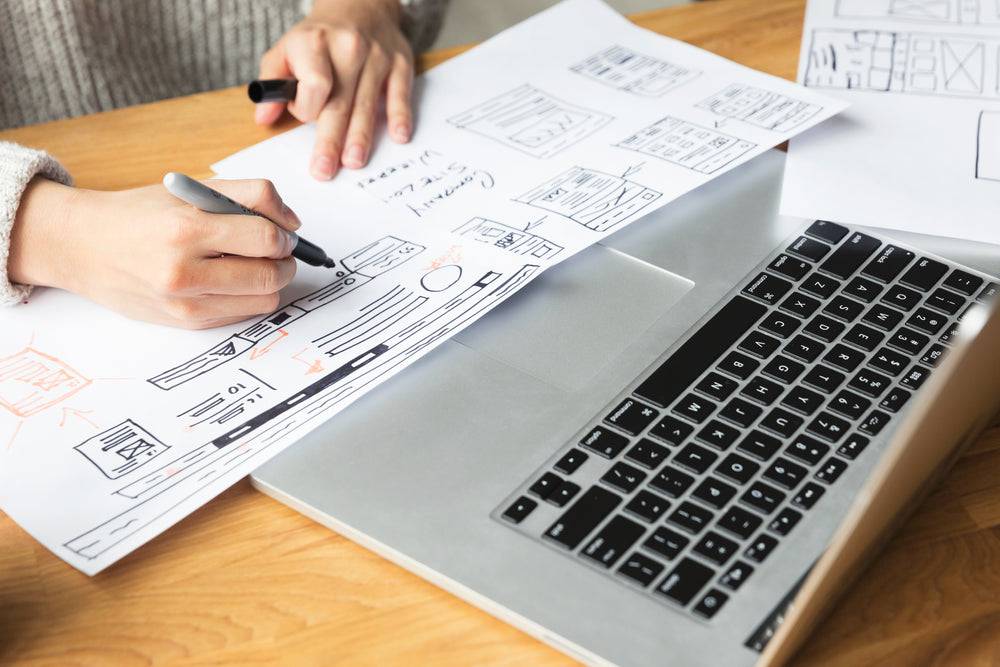
随着信息技术的快速发展,越来越多的人开始使用Markdown编写文档。Markdown是一种轻量级标记语言,它允许人们使用易于阅读和编写的纯文本格式来撰写结构化的文档。通过简单的语法,用户可以轻松地添加、列表、链接等元素,而无需关心复杂的HTML标签。然而,在某些情况下,例如需要打印或分享给不熟悉Markdown格式的人时,将Markdown文件转换为PDF成为了一种常见的需求。本文旨在介绍几种有效的Markdown转PDF的方法,并提供实用技巧帮助您实现高质量的转换。
Markdown由John Gruber于2004年创建,旨在使写作与阅读更加简便快捷。其设计初衷是让人们能够专注于内容创作而非排版细节。Markdown支持多种基本格式化选项,如粗体、斜体、引用块、代码片段以及超链接等。此外,许多平台(如GitHub)都直接支持Markdown格式,这意味着用户可以在这些平台上直接发布Markdown文档而不必担心兼容性问题。由于其简洁性和易用性,Markdown迅速获得了广泛的应用,尤其是在开发者社区中。
尽管Markdown因其简单直观的特点受到欢迎,但在某些场合下,PDF格式仍然是更优的选择。首先,PDF具有跨平台特性,确保了在任何设备上查看时都能保持一致的外观;其次,对于正式报告或者论文来说,提交PDF版本通常被视为标准做法。更重要的是,PDF支持高级功能如书签导航、表单填写等,这些都是Markdown所不具备的功能。因此,掌握如何有效地将Markdown文档转换成美观且功能齐全的PDF文件成为了提高工作效率的关键技能之一。
市场上存在众多优秀的Markdown编辑器供用户挑选,每款都有自己的特色。对于初学者而言,推荐使用支持实时预览功能的编辑器,这样可以帮助快速理解Markdown语法的效果。比如Typora就是一款非常受欢迎的选择,它不仅界面友好,而且提供了丰富的主题样式供用户自定义。而对于专业写作者来说,则可能更倾向于选择像Visual Studio Code这样的强大开发环境,它拥有强大的插件生态系统,可以通过安装扩展来增强Markdown编辑体验。
为了顺利完成从Markdown到PDF的转换过程,你需要准备一些必备的软件工具。Pandoc是一个开源文档转换系统,支持包括Markdown在内的多种输入格式,并能输出至PDF等多种格式,非常适合用来做格式转换工作。除了Pandoc之外,你还需要安装LaTeX发行版(例如MiKTeX或TeX Live),因为这是生成高质量PDF所必需的基础。如果你希望通过网页服务完成转换任务,则只需确保你的浏览器是最新的即可。
互联网上有许多免费且高效的在线服务可用于Markdown到PDF的转换,其中Dillinger.io和Pandoc Online都是不错的选择。Dillinger.io不仅提供了直观的编辑界面,还支持多种导出选项,包括PDF。而Pandoc Online则基于著名的Pandoc库构建而成,能够处理更复杂的转换需求。不过需要注意的是,在线转换可能会涉及隐私安全问题,因此建议仅对非敏感信息使用此类服务。
使用在线工具将Markdown文件转换为PDF的过程相当简单。以Dillinger.io为例:首先访问网站并打开新项目;接着复制粘贴您的Markdown文本或直接上传.md文件;然后在右侧菜单栏选择“Export”按钮下的PDF选项;最后点击“Download”保存生成的PDF文档。整个过程既快捷又方便,适合偶尔需要快速转换的情况。但对于经常性的转换任务,还是建议考虑采用本地解决方案以获得更好的控制权。
Pandoc作为一款强大的文档转换工具,提供了丰富的命令行选项用于定制输出结果。要开始使用Pandoc,请先确保已经正确安装了该软件及其依赖项。最基本的转换命令形式如下:“pandoc input.md -o output.pdf”。如果你想进一步调整样式,比如更改字体大小或设置页边距,则可以通过添加额外参数来实现。例如,“--variable=fontsize:12pt --pdf-engine=xelatex”可以让PDF采用指定大小的文字并通过XeLaTeX引擎渲染。掌握这些高级配置技巧后,你就能够根据实际需要灵活地调整最终输出效果了。
虽然默认情况下Pandoc生成的PDF看起来已经足够专业,但通过引入外部CSS文件,你可以让文档变得更加吸引人。CSS全称Cascading Style Sheets,是一种用来描述HTML或XML文档表现的语言。当与Pandoc结合使用时,它可以影响PDF中的颜色方案、布局以及其他视觉属性。首先创建一个包含所需样式的.css文件,然后在执行转换命令时加入“-c style.css”选项指向这个文件。这样一来,所有遵循相应类名或ID规则的元素都将按照设定的方式呈现出来。记住,良好的设计应当始终服务于内容本身,避免过度装饰导致分散读者注意力。
有时,在转换过程中可能会遇到图片未能正常显示的情况。这通常是由于路径引用错误或是图像文件格式不受支持所致。解决这一问题最直接的办法是确保所有图像资源均放置在同一目录下,并使用相对路径引用它们。另外,尽量使用通用性强的图片格式如PNG或JPEG,以保证最佳兼容性。如果仍然存在问题,则检查是否遗漏了任何必要的转换参数,例如启用嵌入式图像功能(“--embed-resources”)。通过上述措施,大多数关于图片显示方面的问题都可以得到有效解决。
当从Markdown转换为PDF时,有时候会发现原本精心排列好的表格、列表或其他复杂布局出现了偏差。为了避免这种情况发生,建议遵循以下几点建议:一是尽可能简化文档结构,减少嵌套层级;二是合理利用空白行来分隔不同部分的内容,使得段落之间有清晰的边界;三是针对特殊元素手动调整CSS样式规则,确保其按照预期方式展示。当然,实践过程中也可能遇到其他特定类型的格式问题,这时候就需要具体分析原因并寻找针对性的解决办法了。
随着时间推移,Markdown规范也在不断发展演变之中,新增了许多有用的功能,比如表格支持、脚注等。这些新特性的引入无疑丰富了Markdown的表现力,同时也对现有的转换工具提出了更高的要求。开发者们正努力更新现有工具链,以便更好地适应这些变化。预计在未来几年里,我们将看到更多专注于提升用户体验的创新出现,比如自动检测并修复格式错误、智能化布局优化算法等等。总之,随着技术的进步,从Markdown到PDF的转换将会变得越来越顺畅无阻。
近年来,人工智能领域的突破性进展为文档处理带来了革命性的变革。借助自然语言处理技术和机器学习模型,现在已经有能力实现对原始Markdown文本的理解,并自动为其生成美观的PDF布局。这类智能转换服务不仅能识别文章结构,还能根据不同场景自动选择合适的模板,极大程度上减轻了用户的负担。长远来看,随着相关技术的成熟和完善,我们有望见证一个更加智能化、个性化的Markdown-PDF转换新时代的到来。
1、如何将Markdown (MD) 文件转换成PDF格式?
将Markdown文件转换成PDF格式,你可以使用多种工具和方法。最常见的是使用专门的Markdown编辑器或在线转换工具。例如,你可以使用Typora、Visual Studio Code等编辑器,它们通常支持通过插件或内置功能将Markdown文件导出为PDF。另外,像Pandoc这样的命令行工具也非常强大,能够处理Markdown到PDF的转换,并且支持高度自定义。只需在命令行中输入相应的Pandoc命令,并指定输出格式为PDF即可。
2、有没有免费的在线服务可以将Markdown转换成PDF?
是的,有许多免费的在线服务可以将Markdown文件转换成PDF。这些服务通常提供简洁的用户界面,让你能够上传Markdown文件,然后下载转换后的PDF文件。一些流行的在线转换工具包括Markdown to PDF Converter、CloudConvert等。这些服务通常不需要安装任何软件,只需通过浏览器即可使用。
3、在转换Markdown到PDF时,如何保持原有的格式和样式?
在将Markdown转换成PDF时,保持原有的格式和样式需要确保转换工具支持Markdown的语法和CSS样式。一些高级的Markdown编辑器或转换工具允许你自定义CSS样式,以便在转换过程中保留或调整文本的格式、颜色、字体等。如果你使用的是Pandoc,可以通过编写一个CSS文件并在Pandoc命令中指定它,来精确控制PDF的样式。此外,确保Markdown文件中的语法正确无误也是保持格式一致的关键。
4、转换Markdown到PDF时遇到乱码或格式错乱怎么办?
如果在转换Markdown到PDF时遇到乱码或格式错乱的问题,首先检查Markdown文件的编码格式是否为UTF-8,因为PDF通常支持这种编码。其次,检查转换工具是否支持Markdown文件中使用的所有语法和特殊字符。如果问题仍然存在,尝试使用不同的转换工具或调整Markdown文件的格式。此外,确保你的Markdown文件中没有使用转换工具不支持的CSS样式或HTML标签。如果可能的话,查看转换工具的文档或寻求社区的帮助,以获取更具体的解决方案。





概述:如何高效进行LoRA大模型微调以满足特定业务需求? 随着人工智能技术的发展,LoRA(Low-Rank Adaptation)作为一种高效的微调方法逐渐受到广泛关注。它通过引入低秩矩
...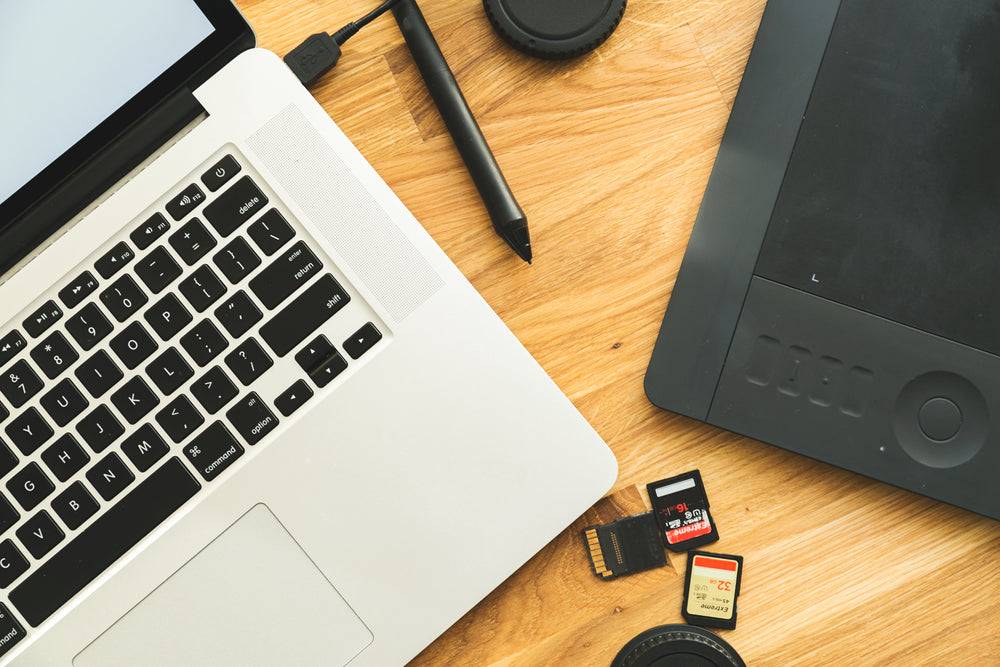
概述:可以本地部署的大模型有哪些选择? 随着人工智能技术的快速发展,越来越多的企业开始关注如何利用大模型来提升自身的业务效率和创新能力。本地部署大模型不仅能够帮
...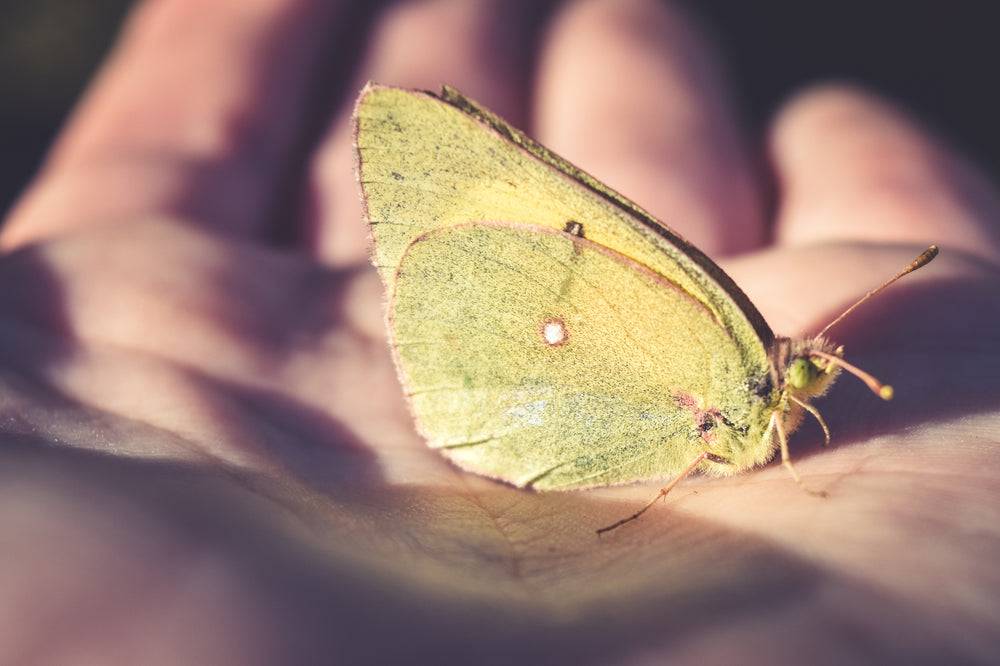
概述:测试大模型:如何准确评估其性能和局限性? 随着人工智能技术的飞速发展,大模型在各行各业的应用日益广泛。然而,如何科学、客观地评估大模型的性能及其适用范围,
...
发表评论
评论列表
暂时没有评论,有什么想聊的?